När du går över till att använda blockredigeraren för första gången kan den här guiden hjälpa dig att hålla redigeringsprocessen smidig.
I denna guide
När du konverterar ditt innehåll är det bra att tänka på om du konverterar innehållet på en webbplats med eller utan installerade tillägg.
Du kan öppna ett inlägg eller en sida för redigering genom att gå till Inlägg eller Sidor i den vänstra sidopanelen i adminpanelen för din webbplats och klicka på inläggets eller sidans rubrik. Du kan därefter konvertera ditt innehåll till block såsom beskrivs under Konvertera klassiskt innehåll till block nedan.
Om du har använt den klassiska redigeraren på en webbplats med tillägg installerade innebär det att det klassiska redigeringstillägget är installerat och aktivt:
För att byta från den klassiska redigeraren till blockredigeraren måste du först inaktivera det klassiska redigeringstillägget.
För att göra detta går du till Tillägg → Installerade tillägg i den vänstra sidopanelen i adminpanelen för din webbplats. Under det klassiska redigeringstillägget i listan klickar du på länken Inaktivera för att inaktivera tillägget:
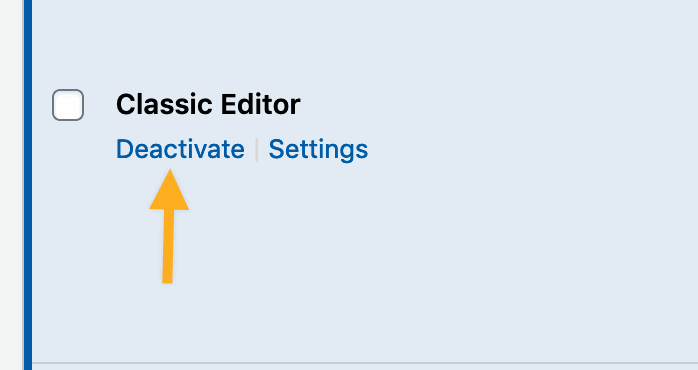
När du har inaktiverat tillägget går du till Inlägg eller Sidor och öppnar ett inlägg eller en sida som du vill konvertera till blockinnehåll.
När inlägget laddas i blockredigeraren kommer du att få upp en dialogruta som erbjuder dig att automatiskt konvertera innehållet till block. Dialogrutan har två knappar: en blå Konvertera till block-knapp till vänster och en Avbryt-knapp till höger.
Klicka på den blå Konvertera till block-knappen för att automatiskt ändra inläggsinnehållet till block:

Om du vill konvertera en annan sida eller ett annat inlägg till block så är det bara att öppna sidan eller inlägget för redigering. Det öppnas automatiskt i blockredigeraren och du kan konvertera det direkt såsom beskrivs ovan.
Du kan märka att du behöver justera om bilder och text efter konvertering. Mer information om det här finns i justeringsavsnittet i bildblock-dokumentet.
Om du klickar på Avbryt-knappen i dialogrutan kan du ändå konvertera ditt innehåll till block såsom beskrivs nedan.
När ditt inlägg eller din sida öppnas i blockredigeraren visas innehållet automatiskt i ett klassiskt block:

Klicka på alternativet Konvertera till block i blockverktygsfältet för att konvertera allt inuti det klassiska blocket till enskilda stycke– och bildblock.

Du kan märka att du behöver justera om bilder och text efter konvertering. Mer information om det här finns i justeringsavsnittet av bildblock-guiden.
Glöm inte att klicka på Uppdatera för att spara ändringarna i ditt inlägg eller på din sida när konverteringen är klar.
För mer information om att arbeta med block, besök vår WordPress-redigerarguide: